Apple Musicでコラボプレイリストを作成して共有する方法
音楽は人と人をつなぐ強力なツールです。 Apple Music の共同プレイリスト機能を使用すると、お気に入りの曲を共有したり、他のユーザーと新しい音楽を発見したりできます。
この記事では、 Apple Music の共同プレイリスト、他の人と共有する方法、さらには簡単な方法 共有するためにオフラインにしておく.
記事の内容 パート 1. Apple Music プレイリストを XNUMX 人で編集できますか?パート 2. Apple Music で共同プレイリストを作成する方法パート 3. Apple Music の共同プレイリストを共有する方法パート 4. Apple Music Collaborative プレイリストをオフラインにして共有する方法パート5:結論
パート 1. Apple Music プレイリストを XNUMX 人で編集できますか?
はい、XNUMX 人以上で共同作業を行うことができます。 同じ Apple Music プレイリストを編集する. この機能を使用すると、友人、家族、または同僚と一緒にプレイリストで作業し、お気に入りの音楽を互いに共有できます。
Apple Music プレイリストでコラボレーションするには、プレイリストを作成する必要があります。 その後、参加するように他の人を招待する必要があります。参加者が招待を受け入れると、プレイリストの曲を追加、削除、および再配置できるようになります。
各人の変更はリアルタイムで反映されることに注意してください。そのため、競合や作業の重複を避けるために、共同作業者と通信することが不可欠です。 また、プレイリストの所有者は、他の投稿者の編集アクセスをいつでも削除または制限できます。
さらに、 Apple Musicサブスクリプション、プレイリストに曲を直接追加することはできません。 ただし、彼らはあなたと曲を共有することができ、あなたが彼らの代わりにそれらをプレイリストに追加することができます.
また、プレイリストで共同作業を行う場合、すべての貢献者が、削除または削除された曲を含む、プレイリストの完全な履歴にアクセスできることに留意することも重要です。 したがって、プレイリストに何を追加または削除することが許容されるかについて、協力者と明確に理解することが不可欠です。
パート 2. Apple Music で共同プレイリストを作成する方法
前回の内容から、Apple Music ではプレイリストを XNUMX 人で編集できることと、Apple Music の共有プレイリスタを多くの人が同時に聴くことができることがわかったはずです。 ただし、Apple Music のプレイリストを他の人と共有する前に、共同プレイリストを作成する方法を知っておく必要があります。注意する必要がある詳細がいくつかあります。
Apple Music でプレイリストを共同作業するための前提条件:
- 少なくとも XNUMX 人の友人がいること。
- 各コラボレーターは Apple Music に登録する必要があります。
- すべての共同作業者は、iOS 17.2、iPadOS 17.2、またはそれ以降の OS バージョンを実行している iPhone または iPad を持っている必要があります。
メソッド 01. Apple Music アプリで共同プレイリストを直接作成する
Apple Music で共同プレイリストを作成する公式の方法を使用したい場合は、次の方法で行うことができます。
ステップ 1. iOS または macOS デバイスで Apple Music のアプリを開きます。
ステップ 2. 画面の下部 (iOS) またはサイドバー (macOS) にある「ライブラリ」をタップします。
ステップ 3. 「プレイリスト」を選択し、「+」アイコンをタップして新しいプレイリストを作成します。
ステップ 4. プレイリストに名前を付け、含めたい最初の曲を追加します。
ステップ5. プレイリストの右上隅にある「編集」ボタンをタップします。
ステップ 6. 「ユーザーを追加」を選択して、他の人をプレイリストに参加するように招待します。
ステップ 7. iMessage や電子メールなど、招待状の送信方法を選択します。
ステップ 8. 共同編集者は、プレイリストに参加するための招待状を受け取ります。 同意すると、プレイリスト上の曲を追加、削除、並べ替えることができます。
ステップ 9. コラボレーターを管理するには、プレイリストの右上隅にある「編集」ボタンをタップし、「コラボレーター」を選択します。
Apple Music の公式アプリケーションを使用して共同プレイリストを作成することは、他のユーザーと協力してプレイリストを作成するための簡単で信頼できる方法です。 手順は簡単で、アプリの組み込みツールを使用して、共同編集者とそのプレイリストへのアクセスを管理できます。
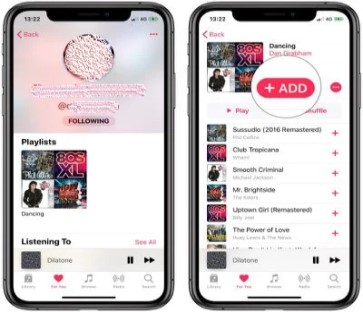
方法 02. Caset を使用して Apple Music 共同プレイリストを作成する
Apple Music のプレイリストでコラボレーションする別の方法もあります。Apple Music でコラボレーション プレイリストを作成するには、次のサードパーティ アプリを使用できます。 場合. Caset を使用して Apple Music で共同プレイリストを作成する方法は次のとおりです。
ステップ 1. iOS デバイスに Caset アプリケーションをダウンロードしてインストールします。
ステップ 2. アプリを開き、「+」アイコンをタップして新しいプレイリストを作成します。
ステップ 3. プレイリストに名前を付け、含めたい最初の曲を追加します。
ステップ 4. 「共有」をタップし、「コラボレーション」を選択して他の人をプレイリストに招待します。
ステップ 5. 電子メールやテキスト メッセージなど、招待状の送信方法を選択します。
ステップ 6. 共同編集者は、プレイリストに参加するための招待状を受け取ります。 同意すると、プレイリスト上の曲を追加、削除、並べ替えることができます。
ステップ 7. コラボレーターを管理するには、プレイリストの右上隅にある「編集」ボタンをタップし、「コラボレーター」を選択します。
Caset は Apple Music で共同プレイリストを作成するための便利なツールですが、これはサードパーティのアプリであり、Apple によって正式に承認またはサポートされていないことに注意してください。 そのため、使用時にいくつかの制限や問題が発生する場合があります。 個人情報を共有したり、サードパーティ製アプリへのアクセスを許可したりする場合は、常に注意してください。
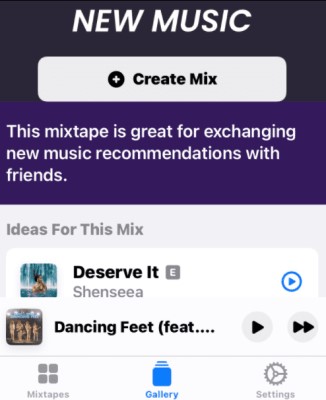
パート 3. Apple Music の共同プレイリストを共有する方法
共同プレイリストを作成したので、次は Apple Music 共有プレイリストについて説明します。 Apple Music で共同プレイリストを共有するのはシンプルかつ簡単です。 その方法は次のとおりです。
ステップ 1. iOS または macOS デバイスで Apple Music のアプリケーションを開きます。
ステップ 2. 画面の下部 (iOS) またはサイドバー (macOS) にある「ライブラリ」をタップします。
ステップ 3. 「プレイリスト」を選択し、共有したいプレイリストを見つけます。
ステップ 4. プレイリストをタップして長押しすると、共有オプションが表示されます。
ステップ5.「プレイリストを共有」を選択します。
ステップ 6. iMessage、電子メール、ソーシャルメディアなど、プレイリストの共有方法を選択します。
ステップ 7. 受信者は Apple Music のプレイリストを表示するためのリンクを受け取ります。 曲を聴いたり、自分のプレイリストに追加したりすることもできます。
Apple Music で共同プレイリストを共有することは、あなたがキュレートした音楽を他の人に楽しんでもらうための優れた方法です。 また、優れた方法です プレイリストを宣伝する より多くの聴衆にリーチします。
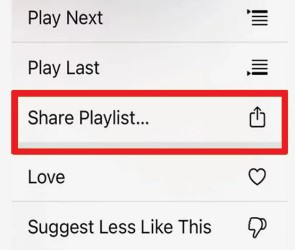
パート 4. Apple Music Collaborative プレイリストをオフラインにして共有する方法
Apple Music の共同プレイリストをオフラインで共有したい場合は、次のようなサードパーティ ツールを使用できます。 TunesSolo Apple Music コンバーター.
TunesSolo Apple Music Converter は、ユーザーが Apple Music の曲、アルバム、プレイリストを M4A、MP3、FLAC、WAV などのさまざまな形式に変換してダウンロードできるサードパーティ アプリです。
このアプリは、Apple Music サブスクライバーが音楽ライブラリにオフラインでアクセスしたり、Apple Music サブスクリプションを持っていない他のユーザーと音楽を共有したりできるように設計されています。
アプリはバッチ変換をサポートしているため、ユーザーは 複数の曲またはプレイリスト全体を一度に変換. また、Apple Music ファイルの元の品質が維持されるため、ダウンロードした曲は元の曲と同じように聞こえます。
TunesSolo を使用して Apple Music から共同プレイリストをダウンロードする方法は次のとおりです。
ステップ 1. TunesSolo Apple Music Converter をコンピュータにダウンロードしてインストールします。
ステップ2. アプリを開き、「Apple Music Web Playerを開く」を押します。
ステップ 3. 共同プレイリストを赤いプラスボタンの方向にドラッグします。
ステップ 4. 出力形式と品質を選択します。 ファイルを保存するフォルダーを選択します。
ステップ 5. 「変換」をクリックして変換プロセスを開始します。
ステップ 6. 変換が完了すると、ダウンロードした曲がコンピュータの出力フォルダに表示されます。
TunesSolo Apple Music Converter を使用すると、次のことができます。 コラボレーション プレイリストを Apple Music オフラインに保存し、他のユーザーと共有する Apple Music のサブスクリプションは必要ありません。 これは、Apple Music に加入していない人やインターネットにアクセスできない人とプレイリストを共有したい場合に特に便利です。
パート5:結論
これを読んだら、Apple Music で共同プレイリストを作成するのは難しくないと思います。 さらに、次のこともできます。 TuneSolo Apple Music Converter を使用すると、作成した共同 Apple プレイリストをダウンロードして、友達と共有したり、オフラインで再生したりできます。 これはとても良いですね。 下の安全なボタンをクリックして、Apple Music でコラボレーションプレイリストのダウンロードを今すぐ開始してください。